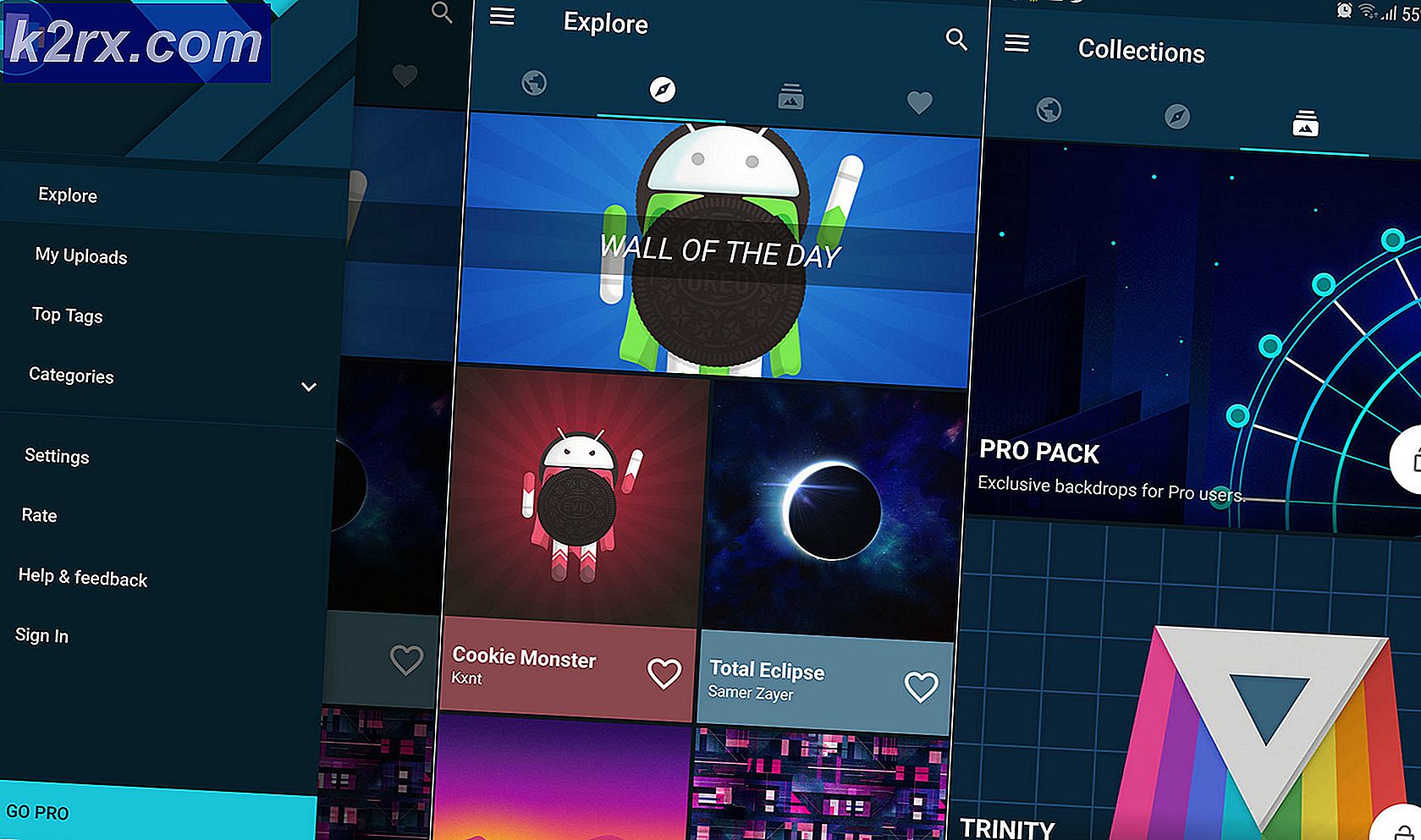Slik installerer du Popcorn-tid på Android TV
Popcorn Time er et gratis alternativ til premium content streaming tjenester som Netflix, Hulu eller HBO Go. Av åpenbare grunner vil jeg ikke komme inn i en debatt om de juridiske problemene knyttet til bruk av Popcorn Time. Hvis du søkte etter en måte å installere denne programvaren på, vil du sannsynligvis bruke den uavhengig av mine meninger.
Popcorn Time er resultatet av mange utviklere og designere som setter en haug med APIer sammen i et åpen kildekode-prosjekt. Resultatet er uten tvil den mest strømlinjeformede måten å se på torrentfilmer og TV-programmer. Programmet er fortsatt i beta, men Android-versjonen er stabil nok til å betjene deg godt.
Appen bruker sekvensiell nedlasting for å streame en video oppført av flere forskjellige torrent nettsteder. Grensesnittet fungerer på en måte som ligner på Netflix.
Hvis du vil installere Popcorn Time på en Android TV, bør du vite at det ikke er nødvendig å installere den opprinnelige Android-appen. En gaffelversjon som er modifisert for Android TV, er allerede ute, og det ser utrolig ut på alle Android TV-enheter. Appen er fortsatt i beta, og noen funksjoner fungerer kanskje ikke som de burde.
Før vi kommer til installasjonsdelen, bør du vite at prosessen fremover er ganske lang, men det vil være verdt det på slutten. Selvfølgelig er appen ikke tilgjengelig på Google Play, men jeg viser deg hvor du skal få den fra.
Forutsetninger
For å kunne installere Popcorn Time APK, må vi gjøre litt tilpasning først. Pass på at du fullfører følgende trinn før du installerer den faktiske APK, ellers vil hele prosessen mislykkes.
Aktiverer ukjente kilder
La oss begynne med å gjøre det mulig for din Android TV å godta appinstallasjoner fra utenfor Google Play Butikk . Dette er hvordan:
- På din Android TV åpner du Innstillinger- menyen.
- Når du er i Innstillinger, bla helt ned til kategorien Personlig og få tilgang til Sikkerhet og begrensninger ( Sikkerhet på enkelte enheter).
Merk: Den eksakte plasseringen av ukjente kilder kan variere fra enhet til enhet. - Aktiver Ukjente kilder.
Installere ES File Explorer
For å installere Popcorn Time APK, trenger vi en Android filbehandling. ES File Explorer er langt det beste alternativet, siden det kan installeres direkte fra Android TV-versjonen av Google Play.
Bare åpne Google Play Butikk på Android TV, søk etter ES File Explorer og installer appen.
Installere sideladeren
Siden vi trenger å laste ned Popcorn-appen, trenger vi en dedikert lanseringsprogramvare som er i stand til å kjøre appen. Som standard vises ikke apps som du sidelaster på startskjermbildet, så installering av denne appen vil gjøre ting mye enklere. Appen er kompatibel med Android TV, slik at du kan laste den ned direkte via Google Play Store. Last ned og installer det herfra.
PRO TIPS: Hvis problemet er med datamaskinen eller en bærbar PC / notatbok, bør du prøve å bruke Reimage Plus-programvaren som kan skanne arkiver og erstatte skadede og manglende filer. Dette fungerer i de fleste tilfeller der problemet er oppstått på grunn av systemkorrupsjon. Du kan laste ned Reimage Plus ved å klikke herFinne CPU-typen
Dette trinnet er svært viktig, så sørg for at du ikke hopper over det. Før du går videre, må vi oppdage om Android TV-en din bruker ARM eller x86 . Du trenger denne informasjonen for å laste ned den riktige versjonen av Popcorn Time.
Nå, hvis du bruker en Nexus Player, er CPU-arkitekturen x86. Hvis du jobber med en Mi-boks, kjører du på ARM. Hvis du eier en annen Android TV-modell, kan du gjøre et online søk på * yourAndroidTVmodel + CPU-arkitekturen.
Slik installerer du Popcorn-tid på Android TV
Nå som du har aktivert ukjente kilder, installert ES File Explorer og funnet ut Android TVs arkitektur type, er vi alle satt. Følg trinnene nedenfor for å installere Popcorn Time-appen på Android TV:
- Gå til denne linken og last ned den aktuelle Popcorn Time-versjonen i henhold til Android-versjonen og arkitektur-typen.
- Når du har lastet ned APK, laster du det opp til Google Drive-kontoen din. Du kan også bruke Dropbox hvis det er mer convenable.
- Åpne ES File Explorer på Android TV.
- Åpne handlingsmenyen og legg deg til Nettverk> Cloud .
- Trykk på Ny knappen i øverste høyre hjørne av skjermen. Derfra velger du skygtjenesten du tidligere brukte til å laste opp APK. Du vil bli bedt om å sette inn e-postadressen og passordet som er knyttet til den skytekontoen.
- Når du logger deg på skykkonto, vil alt innhold fra skylagringsplassen vises i ES File Explorer.
- Trykk på Popcorn Time-appen og installer den.
- Etter at installasjonen er fullført, bruk Sideload Launcher til å åpne Popcorn Time på Android TV.
- Nyt å se premium innhold gratis!
PRO TIPS: Hvis problemet er med datamaskinen eller en bærbar PC / notatbok, bør du prøve å bruke Reimage Plus-programvaren som kan skanne arkiver og erstatte skadede og manglende filer. Dette fungerer i de fleste tilfeller der problemet er oppstått på grunn av systemkorrupsjon. Du kan laste ned Reimage Plus ved å klikke her